Tento článok vysvetlí podrobný postup používania MySQL s Dockerom.
Aké sú kroky na používanie MySQL s Dockerom?
Ak chcete použiť MySQL s Dockerom, vyskúšajte nižšie uvedené kroky:
- Stiahnite si obrázok MySQL z Docker Hub
- Pozrite si stiahnutý obrázok
- Zostavte a spustite kontajner MySQL
- Zobraziť spustený kontajner
- Prístup ku kontajneru MySQL
- Pripojte sa k databáze MySQL
- Vykonajte príkazy MySQL
Krok 1: Vytiahnite obrázok MySQL z Docker Hub
Ak chcete stiahnuť MySQL z Docker Hub do lokálneho systému, napíšte nižšie uvedený príkaz v prostredí Windows PowerShell:
docker pull mysql
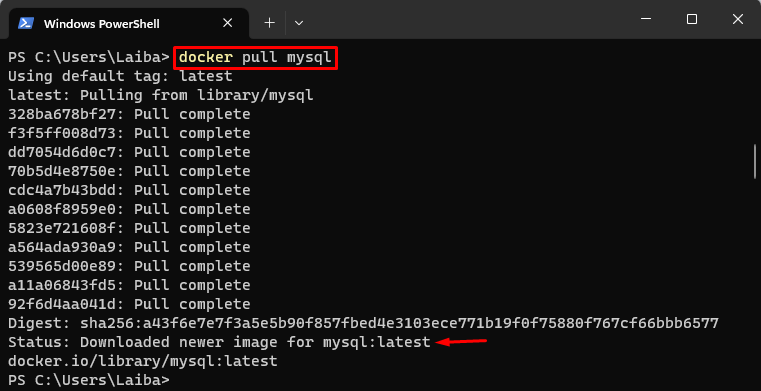
Je možné pozorovať, že bola stiahnutá najnovšia verzia obrázka MySQL.
Krok 2: Zobrazte stiahnutý obrázok
Ďalej uveďte všetky dostupné obrázky, aby ste sa uistili, že bol obrázok MySQL úspešne stiahnutý:
docker obrázky 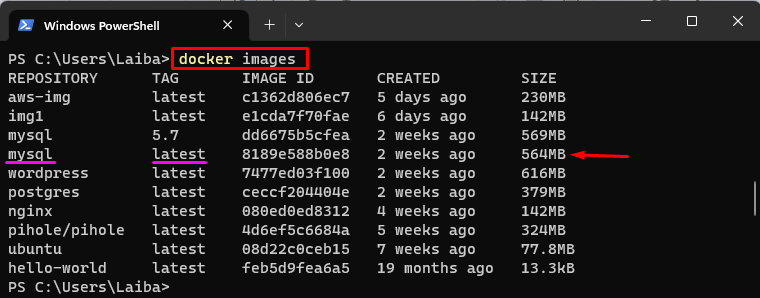
Vyššie uvedený výstup zobrazuje najnovšiu verziu obrazu MySQL.
Krok 3: Spustite kontajner MySQL
Potom vytvorte a spustite kontajner MySQL cez „ docker run -d –name
Tu:
- “ -názov ” možnosť nastavuje názov kontajnera, napr. mySql-cont “.
- “ -d Príznak ” sa používa na spustenie kontajnera na pozadí.
- “ -e MYSQL_ROOT_PASSWORD ” definuje root heslo na “ mysql123 “.
- “ mysql:najnovšie “ je obrázok Docker na použitie:

Vyššie spustený príkaz vytvoril a spustil „ mySql-cont ” kontajner s najnovšou verziou MySQL na pozadí.
Krok 4: Zobrazte spustený kontajner MySQL
Aby ste sa uistili, že kontajner MySQL beží úspešne, vykonajte nasledujúci príkaz:
doker ps 
Vyššie uvedený výstup naznačuje, že kontajner MySQL beží úspešne, tj “ mySql-cont “.
Krok 5: Prístup ku kontajneru MySQL
Teraz použite „ docker exec -it ” spolu s názvom kontajnera na otvorenie shellu Bash v spustenom kontajneri MySQL:
doker exec -to mySql-cont bash 
Vyššie uvedený príkaz otvoril shell Bash a teraz môžu používatelia vykonať príkaz v spustenom kontajneri MySQL.
Krok 6: Pripojte sa k databáze MySQL
Potom sa pripojte k databáze MySQL ako užívateľ root pomocou poskytnutého príkazu a interaktívne zadajte heslo:
mysql -uroot -p 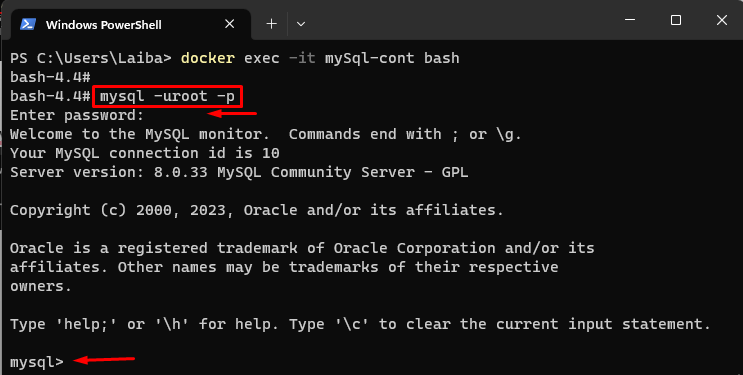
Je možné pozorovať, že shell MySQL bol spustený.
Krok 7: Vykonajte príkazy MySQL
Nakoniec spustite príkazy MySQL v kontajneri MySQL. Napríklad vykonajte príkaz „ ZOBRAZIŤ DATABÁZY; ” na zobrazenie všetkých existujúcich databáz:
ZOBRAZIŤ DATABÁZY; 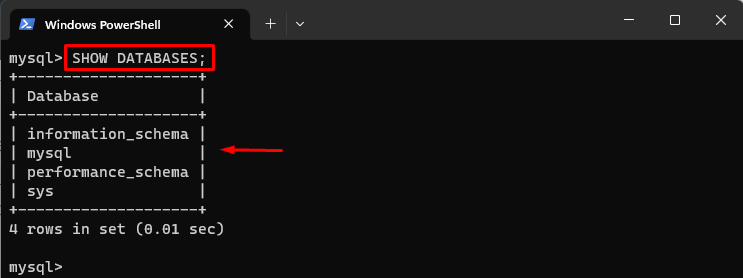
Vyššie uvedený výstup ukázal dostupné databázy v kontajneri MySQL.
Ak chcete vybrať konkrétnu databázu, spustite „ USE

Okrem toho na zobrazenie tabuliek vo vybranej databáze použite príkaz uvedený nižšie:
ZOBRAZIŤ TABUĽKY; 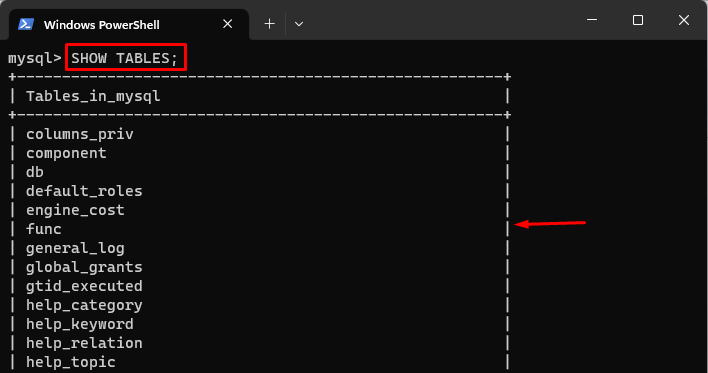
Vo vyššie uvedenom výstupe je možné vidieť všetky tabuľky v kontajneri MySQL. MySQL sme úspešne použili s Dockerom.
Záver
Ak chcete použiť MySQL s Dockerom, najprv stiahnite obraz MySQL z Docker Hub pomocou „ docker pull mysql “príkaz. Potom vytvorte a spustite kontajner MySQL cez „ docker run -d –name